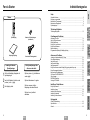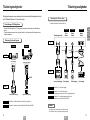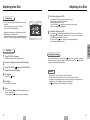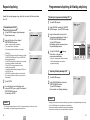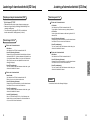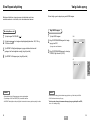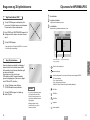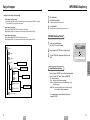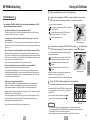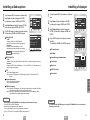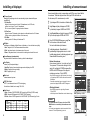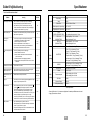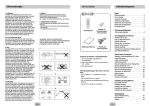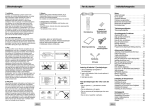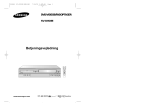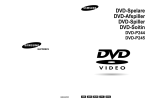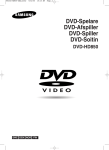Download Samsung DVD-E232A Brugervejledning
Transcript
Sikkerhedsregler Sikkerhedsregler ADVARSEL: BRUG AF KONTROLLER, INDSTILLINGER OG ANDRE FREMGANGSMÅDER END DE SOM SPECIFICERES HER KAN FORÅRSAGE FARLIG STRÅLING. 1. Installation Kontrollér, at netspændingen i dit hjem svarer til den spænding, der er anført identifikationsetiketten, der sidder bag på apparatet. Installér apparatet på et plant og velegnet underlag (møbel), og sørg for, at der er tilstrækkelig meget plads omkring til at sikre korrekt ventilation (7 til 10 cm). Sørg for, at ventilationsåbningerne ikke tildækkes. Der må ikke stilles noget oven på dvd-afspilleren. Stil ikke dvd-afspilleren på forstærkere eller andet udstyr, der kan afgive varme. Før dvd-afspilleren flyttes, skal det kontrolleres, at pladeskuffen er tom. Denne dvd-afspiller er beregnet til kontinuerlig brug. Selv om den er indstillet på standby, er den ikke afbrudt strømforsyningen. For at strømforsyningen til dvd-afspilleren bliver helt afbrudt, skal den frakobles elstikket, hvilket anbefales at gøre, hvis den ikke skal anvendes i længere tid. 1 2. For din sikkerheds skyld Åbn aldrig hverken apparatet eller noget af dets tilbeør. Det kan være farligt for dig og for visse sarte komponenter. De risikerer at få elektrisk stød eller komme i berøring med laserstrålen. Prøv ikke at se ind i apparatet hverken gennem dvd-skuffens åbning eller nogen anden åbning. 3. Obs! Luk aldrig skuffen manuelt. Rør ikke ved skuffen eller ved pladetallerkenen mens de er i bevægelse. Prøv ikke at få pladetallerkenen til at dreje med hånden. Disse handlinger kan medføre, at DVD-afspilleren ikke fungerer korrekt og/eller beskadige pladerne. Beskyt dvd-afspilleren mod fugt og stærk varme (kamin) og mod alt udstyr, der frembringer kraftige magnetfelter eller elektriske felter, f.eks. højttalere mv. Netledningen skal frakobles netforsyningen, hvis der er problemer med dvd-afspilleren. Denne dvd-afspiller er ikke beregnet til industriel brug, men udelukkende til brug i private hjem. Dette produkt er udelukkende beregnet til privat brug. Kopiering eller hentning af musikfiler til handelsmæssigt eller andet lukrativt formål udgør eller kan udgøre et brud på loven om ophavsret. UDELUKKELSE AF GARANTIEN :GARANTIEN BORTFALDER SÅFREMT PRODUKTET IKKE ANVENDES I OVERENSSTEMMELSE MED LOVGIVNINGEN. Kondensation : Vent i ca. 2 timer, før apparatet bruges, hvis apparatet og/eller en dvd-plade har været opbevaret ved kølig temperatur i et stykke tid. f.eks. under transport om vinteren. Alle dele skal have stuetemperatur før brug for at undgå alvorlige skader. 2 3 4 5 4. DVD-plader Pas godt på dine plader. Hold pladerne med fingrene mod hullet eller mod kanten. Læg altid pladen med etiketten opad (ved enkeltsidede plader). Gør om nødvendigt pladen ren med en blød klud, start i centrum af pladen og bevæg kluden udad mod kanten. Læg altid pladen tilbage i etuiet efter brug, og opbevar etuiet vertikalt. Læg altid pladen rigtig på plads i holderens fordybning. Brug aldrig spray beregnet til rengøring af grammofonplader, benzin, antistatisk væske eller anden opløsning, hvis pladens overflade er snavset. Tør forsigtig pladen af med en blød fugtig klud (kun vand), og tør aldrig pladen af med en roterende bevægelse, eftersom det kan give cirkulære ridser i overfladen; disse ridser kan forårsage støj ved afspilning. 5. Batterier Batteriet i dette produkt indeholder kemikalier, der er miljøskadelige. Batterierne bør derfor ikke bortskaffes sammen med husholdningsaffaldet. Det anbefales at overlade batteriudskiftning til en teknikker. 6. Vedligeholdelse af Kabinettet Af sikkerhedsgrunde skal afspilleren altid frakobles under rengøring. • Brug IKKE benzin, fortynder eller andre opløsningsmidler ved rengøring. • Tør kabinettet af med en tør klud. 2 3 DEN DEN Før du Starter Indholdsfortegnelse SETUP Setup Generelle Features ......................................................................................................6 Disktype og egenskaber ..............................................................................................7 Beskrivelse af Frontpanelet ..........................................................................................8 Beskrivelse af Bagpanelet ............................................................................................9 Fjernbetjeningen ........................................................................................................10 Tilbehør TILSLUTNINGSMULIGHEDER Tilslutnings-Muligheder Tilslutningsmuligheder ................................................................................................12 Fjernbetjening Batterier til Fjernbetjeningen (AA størrelse) Video/Audio Tilslutningskabel • Tjek om polerne (+-) på batterierne vender rigtigt. • Tjek om batterierne er for gamle. • Tjek om sensoren på fjernbetjeningen kan være blokeret. Indstilling af Setup-Menuen Brug Setup menuen ....................................................................................................37 Indstilling af sprog ......................................................................................................38 Indstilling af Audio-options ..........................................................................................40 Indstilling af displayet..................................................................................................41 Indstilling af censurniveauet ......................................................................................43 OPSLAGSGUIDE • Tjek om der er lysstofrør i nærheden. Justering af størrelsesforhold (EZ View) ....................................................................22 Slow Repeat-afspilning ..............................................................................................24 Vælg Audio-sprog ......................................................................................................25 Vælg undertitel-sprog ................................................................................................26 Vælg kameravinkel ....................................................................................................27 Brug af funktionerne Instant Replay/Skip (gentag straks/hop over) ..........................28 Brug af bogmærke-funktionen ....................................................................................29 Brug zoom-og 3D-lydfunktionerne ..................................................................................30 Clips-menu for MP3/WMA/JPEG ..............................................................................31 Valg af mappe............................................................................................................32 MP3/WMA Afspilning ..................................................................................................33 Visning af CD-billede ..................................................................................................35 INDSTILLING AF SETUP-MENUEN for batterilåget på bagsiden af 1 Åbn fjernbetjeningen. to AA-batterier. Husk at vende 2 Isæt polerne (+ eller -) rigtigt. 3 Sæt låget på plads. Advancerede Funktioner ADVANCEREDE FUNKTIONER Hvis fjernbetjeningen ikke virker som den skal : Isætning af batterier i Fjernbetjeningen Afspilning af en Disk ..................................................................................................14 Søg og Skip-funktionerne ..........................................................................................16 Display-funktionen ......................................................................................................17 Brug af disk- og titelmenu..........................................................................................18 Brug af funktionsmenu ..............................................................................................19 Repeat afspilning ........................................................................................................20 Programmeret afspilning & tilfældig afspilning ..........................................................21 GRUNDLÆGGENDE FUNKTIONER Betjeningsvejledning Grundlæggende Funktioner Opslagsguide Guide til fejllokalisering ..............................................................................................44 Specifikationer ............................................................................................................45 Garanti ......................................................................................................................46 4 5 DEN DEN Generelle Features Skærm Med MPEG2 kompressions-teknologi kan ses både almindelige og widescreen (16:9) film. Slow Motion En vigtig scene kan ses i slow motion. Programmeret afspilning Du kan programmere spor til at spille i en fastsat rækkefølge. (CD) Censur-kontrol Censur-kontrollen giver brugeren mulighed for at vælge censur-niveau, så børn ikke kan se film, der er forbudt for børn. Forskellige on-screen menufunktioner Du kan vælge forskellige sprog (Audio/undertekst) og kameravinkler, mens du ser filmen. EZ VIEW (Fuldskærmsvisning) Easy View kan skifte fra letterboxformat til fuldskærmsvisning på dit tv-apparat. Digital Photo Viewer (JPEG) Kan vise digitale fotos på dit tv. Repeat (Gentag) Du kan gentage et spor eller en film ved at trykke på REPEAT-knappen. Denne DVD-afspiller kan afspille Disks med følgende logoer: Disktyper (Logoer) Optagelses Diskstørrelse -typer Max. Spilletid Egenskaber 12 Cm Ensidet 240 min. Dobbeltsidet 480 min. 8 Cm Ensidet 80 min. Dobbeltsidet 160 min. • DVD-giver fantastisk lyd og videogengivelse takket være Dolby Digital og MPEG2 systemet • Forskellige skærm- og audiofunktioner kan vælges ved hjælp af on-screen menuen. 12 Cm 74 min. 8 Cm 20 min. DVD MP3/WMA Dette apparat kan afspille discs med MP3/WMA filer. Instant Replay Denne funktion er brugt til genafspilning af de foregående 10 sekunder af filmen fra den nuværende position. SETUP Fantastisk Lyd Dolby Digital systemet udviklet af Dolby Labs giver en krystalklar lydgengivelse. Disktype og egenskaber Lyd + Video AUDIO-CD Instant Skip Denne funktion hopper 10 sekunder frem i afspilningen. Lyd • En CD optages som et Digitalt signal med bedre lydkvalitet og giver bedre lydkvalitet i flere år. BEMÆRK * Disks som ikke kan spilles med denne afspiller. • DVD-ROM • DVD-RAM • CD-ROM • CDV • CDI • HD lag af super Audio CD • CDG’er spiller kun lyd, ikke grafisk. * Evnen til at spille tilbage kan afhænge af optagelses konditionerne. • DVD-R, +R • DVD+RW, -RW • CD-RW * Det kan være umuligt at afspille CD-R, CD-RW og DVD-R på grund af disktypen eller betingelserne, de er blevet optaget under. Diskmarkeringer ~ • Playback Regionsnummer PAL STEREO • PAL • Dolby sendesystem i Digital-disk UK, Frankrig, Tyskland, osv. • Stereodisk DIGITAL SOUND • Digital lyddisk • DTS-disk • MP3-disk Regionsnummer for afspilning Både DVD-afspilleren og Disks er indkodet med et regionsnummer. Disse regionskoder skal stemme overens for at disken skal virke. Hvis disse koder ikke stemmer overens, vil disken ikke spille. KOPIBESKYTTELSE • Mange DVD-disks er kodet med kopibeskyttelse. På grund af dette bør du kun tilslutte din DVDafspiller direkte til dit TV, ikke til en videomaskine. Tilslutning til en videomaskine kan resultere i et forvrænget billede fra kopibeskyttede DVD-disks. Regionsnummeret for denne afspiller står på bagpanelet. • Dette produkt indeholder teknologi til beskyttelse af copyright, og er beskyttet af U.S. patentnumre og andre ejendomsrettigheder. Brug af Macrovision’s kopibeskyttelsesteknologi skal autoriseres af Macrovision og er kun til hjemme og andet pay-per-view brug, hvis andet ikke er autoriseret skriftligt af Macrovision. 6 7 DEN DEN Beskrivelse af Frontpanelet Beskrivelse af Bagpanelet SETUP R 2 1 3 4 5 6 7 L 8 Frontpanel knapperne 1. STANDBY/ON • Dette lys tændes, når enheden først sættes i kontakten. Når du trykker på STANDBY/ON igen, slukkes dette lys, og afspilleren tændes. 2. DISKSKUFFE • Indlæs disken her. 3. DISPLAY • Betjeningsindikatorerne vises her. 4. OPEN/CLOSE • Åbner eller lukker for diskskuffen. 5. PLAY/PAUSE ( ) • Starter afspilningen eller standser afspilningen midlertidigt. 6. STOP ( ) • Stopper afspilningen. 1 2 3 4 5 Bagpanelet 7. SKIP ( / ) • Springer over en scene eller et stykke musik. 1. DIGITAL AUDIO UDGANG • Brug enten et optisk eller koaksialt kabel til forbindelse med en kompatibel Dolby Digitalkabel receiver. Bruges til at tilslutte en A/V forstærker som har Dolby Digital dekoder, MPEG-2 eller DTS dekoder. 8. EZ VIEW (Fuldskærmsvisning) • Easy View kan skifte fra letterboxformat til fuldskærmsvisning på dit tv-apparat. 2. ANALOG AUDIO OUT • Tilslut til Audio indgangene på dit fjernsyn, audio/video modtager. 3. VIDEO UDGANG • Brug et videokabel for tilslutning til Video indgangen på dit fjernsyn. 4. S-VIDEO UDGANG • Brug S-Videokablet til at forbinde denne kontakt til S-Videoindgangen på dit fjernsyn, hvilket giver et billede af højere kvalitet. Videoudgangen skal være sat til S-video i opsætningsmenuen. 1 5. SCART AV STIK • Forbind til et TV med scart-indgang. 2 3 Beskrivelse af Frontpanelet 1. Disctype indikator 2. Baglæns afspilning / Pause / Normal afspilning 3. Viser forskellige meddelelser om handlinger som PLAY, STOP, LOAD … no DISC : Der er ikke indlæst en disk. OPEN : Diskskuffen er åben. LOAD : Afspiller og indlæser diskoplysningerne. 8 9 DEN DEN Fjernbetjeningen Fjernbetjeningen SETUP DVD Funktionsknapper 1 13 1. DVD POWER-knap 16. PLAY/PAUSE-knap ( • Tænder og slukker for strømmen. 2 2. NUMMER-knapper 17. SKIP-knapper ( • Vender tilbage til den forrige menu. 4. I.REPLAY-knap • Denne funktion bruges til at afspille de foregående 10 sekunder af filmen fra nuværende position. 5. EZ VIEW-knap 15 8 / ) 21. ANGLE -knap • Lader dig vælge forskellige kameravinkler på en DVD. ) 22. MODE-knap • Lader dig programmere en bestemt rækkefølge. 8. Knappen DISC MENU 23. SUBTITLE-knap • Viser diskmenuen på skærmen. 19 20 9 9. Knappen TITLE MENU 24. AUDIO-knap • Viser titelmenuen på skærmen. • Giver adgang til forskellige audio-funktioner på en disc. 10. CLEAR-knap 25. REPEAT A-B-knap • Fjerner menuer eller status-display fra skærmen. 11. BOGMÆRKE-funktion 21 22 23 24 10 11 25 26 27 12 • Viser oplysninger om den aktuelle disk. • Denne knap fungerer som joystick. • Lader dig søge frem/tilbage på discen. 7. STOP-knap ( 19. Knappen INFO 20. ENTER/RETNING-knap (OP/NED eller VENSTRE/HØJRE knap) • Easy View kan skifte fra letterboxformat til fuldskærmsvisning på dit tv-apparat. 6. SØGE-knapper ( 16 17 18 ) 18. RETURN-knappen • Afspiller et billede ad gangen. 14 / • Lader dig springe over en titel, kapitel eller spor. 3. STEP-knap 3 4 5 6 7 ) • Begynd/pause diskafspilning. • Bruges til at markere et udsnit mellem A og B. 26. REPEAT-knap • Lader dig gentage en titel, kapitel, spor eller disc. 12. MENU-knap 27. ZOOM-knap • Viser DVD-afspillerens Setup menu. • Forstørrer DVD-billedet. 13. OPEN/CLOSE-knap • Sådan åbnes og lukkes diskbakken. 14. 3D-knap 15. Knappen I.SKIP • Denne funktion hopper 10 sekunder frem i afspilningen. 10 11 DEN DEN Tilslutningsmuligheder Tilslutningsmuligheder De følgende diagrammer viser eksempler på de mest anvendte tilslutningsmåder, hvorpå din DVD-afspiller tilsluttes et TV eller andet udstyr. Tilslutning til et TV (for video) TV (Normal, Widescreen, Projektion, RGB, osv.) Før tilslutning af DVD-afspilleren: 1. Metode 2. Metode 3. Metode Godt billede Bedre billede Bedste billede Grundlæggende lyd TILSLUTNINGSMULIGHEDER • Sluk altid for DVD-afspilleren, TV’et eller andre komponenter før tilslutning eller frakobling af kabler. • Tjek med brugsanvisningen til det udstyr du tilslutter for at få mere specifik information om det enkelte komponent. Tilslutning til et Audio System TV 1. Metode 2. Metode S-Video kabel AV-kabel Scart-kabler AUDIO 2ch Forstærker Dolby Digital Dekoder Audio Indgange Digital Audio Indgange ELLER ELLER DVD R L ELLER Analog Audio Indgang DVD R Video Indgang S-Video Indgang 1. Metode DVD-afspiller + TV med Video Indgang 2. Metode DVD-afspiller + TV med S-Video Indgang (Videoudgangen skal være sat til S-video i opsætningsmenuen.) 3. Metode DVD-afspiller + TV med Scart Indgang (Audio & Video) (Hvis Scart stik er valgt i VIDEO OUT SELECT) Scart Indgang L Analog Audio Udgang Digital Audio Udgang 1. Metode DVD-afspiller + 2ch Stereo forstærker eller Dolby Pro Logic Dekoder 2. Metode DVD-afspiller + Forstærker med Dolby Digital Dekoder/DTS Dekocer/MPEG-2 BEMÆRK • Hvis Scart er valgt, er det muligt, at S-Video ikke virker. • Hvis S-Video er valgt, er det muligt, at Scart ikke virker. 12 13 DEN DEN Afspilning af en Disk Afspilning af en Disk 7 Step Motion Afspilning (kun DVD) Før Afspilning • Tænd for fjernsynet og tryk på TV/VIDEO-knappen for at vælge video-mode. • Tænd for dit audio-system og vælg AUX, CD eller DVD. • Se evt. i din AUDIO betjeningsvejledning. Når afspilleren er tilsluttet, og du første gang trykker på DVD POWER-knappen, vises denne skærm: Du vælger et sprog ved at trykke på en NUMMER-knap. (Denne skærm vises kun den første gang, du tilslutter DVD-afspilleren). SELECT MENU LANGUAGE Tryk på knappen STEP på fjernbetjeningen under afspilning. (kun) - Hver gang knappen trykkes, vises et nyt delbillede. - Der høres ingen lyd under STEP-mode. - Tryk på PLAY/PAUSE ( )-knappen for at vende tilbage til normal afspilning. (man kan kun springe fremad i delbillederne) 8 Slow Motion Afspilning (kun DVD) Tryk på knappen på fjernbetjeningen under PAUSE eller STEP-tilstand. Ved at trykke på knappen kan man vælge afspilning i slowmotion med 1/8, 1/4 eller 1/2 af normal hastighed. - Der høres ingen lyd under afspilning i slow motion. - Tryk på PLAY/PAUSE ( ) for at vende tilbage til normal afspilningshastighed. - Vil langsom baglæns afspilning ikke virke. GRUNDLÆGGENDE FUNKTIONER Afspilning 1 2 Læg disken forsigtigt ned i skuffen med dets label opad. på PLAY/PAUSE ( )-knappen eller OPEN/CLOSE3 Tryk knappen for at lukke for diskskuffen. 4 Stop Afspilning GENOPTAG AFSPILNING Tryk på OPEN/CLOSE-knappen. STANDBY indikatorlyset slukkes og diskskuffen åbnes. Tryk på STOP ( )-knappen. 5 Fjern Disken 6 Pause Tryk på OPEN/CLOSE-knappen. Når du stopper afspilningen af en disk, husker DVD ( )-afspilleren, hvor du stoppede og genoptager afspilningen på det sted, du stoppede (undtagen, hvis disken fjernes, hvis STOP ( )-knappen trykkes to gange, eller hvis afspilleren tages ud af stikket). BEMÆRK • Afspilleren kan kun stå i pause-stilling i 5 minutter, før den stopper. • Afspilleren slukkes automatisk efter 30 minutter i stop-mode (auto power-off feature). • Hvis spelaren er i stopmåde længre end en minut uden nogen handling fra brugeren aktiveres en skærmslukker. Tryk PLAY ( ) for at gå tilbage til normal afspilning. • Tryk på PLAY-knappen for at vende tilbage til normal afspilning. Tryk på PLAY/PAUSE ( ) eller STEP-knappen på fjernbetjeningen. - Skærmen “fryses” uden lyd. - Tryk på PLAY/PAUSE ( )-knappen for at genstarte afspilningen. 14 15 DEN DEN Søg og Skip-funktionerne Display-funktionen Under afspilningen kan du hurtigt søge igennem et afsnit eller spor eller bruge skip-funktionen til hurtigt at springe fremad i selektionen. 1 Tryk på knappen INFO under afspilning. knapperne OP/NED for at vælge det 2 Brug ønskede element. Søgning FORWARD eller REVERSE Tryk på knappen eller på fjernbetjeningen, og tryk igen for at søge en hurtigere hastighed på DVD, CD. DVD 2X, 4X, 8X, 16X, 32X, 128X CD Når en DVD/CD afspilles 3 Skip et spor eller Title 01 Chapter 02 Audio Subtitle 3D Sound 0:00:13 ENG 5.1CH Off Off ENTER GRUNDLÆGGENDE FUNKTIONER For at få skærmen til at forsvinde trykkes på 4 knappen INFO igen. Tryk på DVD Time Brug knapperne VENSTRE/HØJRE for at lave den ønskede opsætning. • Talknapperne på fjernbetjeningen kan anvendes til at få direkte adgang til en titel, et kapitel eller til at begynde afspilningen på et ønsket tidspunkt. 2X, 4X, 8X DVD CD CD –knappen under afspilning. • Under afspilning af en DVD kan du springe til næste afsnit ved at trykke på -knappen. Hvis du trykker på -knappen, rykkes hen til begyndelsen af afsnittet. Hvis du trykker igen, rykkes hen til begyndelsen af forrige afsnit. • Ved afspilning af en CD, rykkes til næste spor, når du trykker på -knappen. Hvis du trykker på -knappen, rykkes tilbage til begyndelsen af det nuværende spor. Trykkes én gang mere, rykkes der tilbage til begyndelsen af det forrige spor. Sådan får du adgang til at afspille en ønsket titel, når Title der er mere end én på disken. Hvis der for eksempel er mere end én film på en DVD, vil hver film blive vist på listen. Track 01 Time 0 : 0 0 : 4 8 3D Sound Off ENTER De fleste DVD’er er optaget i kapitler, således at man Chapter hurtigt kan finde en ønsket passage (samme som spor eller sange på en audio CD). Giver mulighed for at afspille en film på et ønsket Time tidspunkt. Begyndelsestidspunktet indtastes som reference. Henviser til sproget for filmens lydspor. I eksemplet Audio afspilles lydsporet på engelsk 5.1 kanaler. En DVD-disk kan have op til otte forskellige lydspor. Henviser til tilgængelige undertekstsprog på disken. Subtitle Der kan vælges mellem undertekstsprogene, eller de kan slås fra, hvis man ønsker det. En DVD-disk kan have op til 32 forskellige undertekster. Der kan skabes surround sound ved brug af kun to 3D Sound fronthøjtalere. 16 17 DEN DEN Brug af disk- og titelmenu Brug af funktionsmenu Brug af diskmenu Brug af funktionsmenu afspilningen af en DVD-disk trykkes på 1 Under knappen MENU på fjernbetjeningen. Disc Menu 2 Vælg Disc Menu ved brug af knapperne OP/NED, tryk derefter på knappen HØJRE eller ENTER. 1 Tryk på knappen MENU under afspilning. knapperne OP/NED for at fremhæve Function, 2 Brug tryk derefter på knappen HØJRE eller ENTER. DVD Press ENTER key for Disc Menu Title Menu Disc Menu Info Zoom Title Menu Function Function Bookmark Repeat EZ View Setup ENTER RETURN MENU 3 Skærm til valg af funktion kommer frem, Info, Zoom, Bookmark, Repeat og EZ View. Setup ENTER RETURN MENU Info (Se side 17) Zoom (Se side 30) Bookmark (Se side 29) Repeat (gentag), (Se side 20) EZ View (Se side 22~23) GRUNDLÆGGENDE FUNKTIONER - knappen OP/NED for at fremhæve en af de 5 4 Brug funktioner. Tryk derefter på knappen HØJRE eller Brug af Titelmenu 1 DVD Under afspilning af en DVD-disk trykkes på knappen MENU på fjernbetjeningen. ENTER for at få adgang til funktionen. DVD Disc Menu Press ENTER key for Title Menu Title Menu Vælg Title Menu ved hjælp af knapperne 2 OP/NED, tryk derefter på knappen HØJRE eller Function Setup ENTER. ENTER RETURN MENU BEMÆRK BEMÆRK • Der kan være disks, hvorpå titel- og diskmenu ikke virker. • Titelmenu bliver kun vist, hvis der er mindst to titler på disken. • Man kan også bruge titelmenu og diskmenu via knapperne TITLE MENU og DISC MENU på fjernbetjeningen. • Man kan også vælge disse funktioner direkte ved brug af deres respektive knapper på fjernbetjeningen. 18 19 DEN DEN Repeat afspilning Programmeret afspilning & tilfældig afspilning Repeat Play lader dig gentage et spor, afsnit, titel, en sektion (A-B) eller hele disken (kun CD). Afspilning af programmeret rækkefølge (CD) 1 Tryk på MODE-knappen. PROGRAM ved hjælp af VENSTRE/ 2 Vælg HØJRE-knappen. Tryk på ENTER-knappen. Ved afspilning af en DVD DVD 1 Tryk på REPEAT-knappen på fjernbetjeningen. Repeat skærmen vises. Off Chapter Title A - B ENTER * REPEAT A-B • Tryk på REPEAT-knappen. Vælg A-B på skærmen ved hjælp af VENSTRE/HØJRE-knappen. Eller tryk på 'REPEAT A-B'knappen på fjernbetjeningen. • Tryk på ENTER i begyndelsen af det segment (A) du ønsker at gennemse. B markeres automatisk derefter. • Tryk på ENTER i slutningen af segmentet. Dette er slutningen på segmentet (B). • For at afslutte funktionen trykkes på knappen 'CLEAR' eller på 'REPEAT A-B' igen. • A-B REPEAT giver dig ikke mulighed for at indstille punkt (B), før der er gået mindst 5 sekunder, efter at punkt (A) er blevet indstillet. på PLAY/PAUSE ( )-knappen. 4 Tryk Disken bliver nu afspillet i den CD PROGRAM 01 02 06 10 14 programmerede rækkefølge. Off Track Disc A-B 3 Tryk på ENTER. vender tilbage til normal afspilning ved at 4 Du trykke på REPEAT igen, og vælg Off ved hjælp af ENTER Program Order Track 01 05 09 13 03 07 11 15 GRUNDLÆGGENDE FUNKTIONER • Chapter : gentager det kapitel, der afspilles. • Title : gentager den titel, der afspilles. • A-B : gentager et segment af disken, som du vælger. RANDOM Vælg det første afsnit (eller spor) til din 3 programmerede rækkefølge ved hjælp af OP/NED/VENSTRE/HØJRE-knappen. Tryk på ENTER-knappen. Rækkefølgen på dine programvalg vises i Programrækkefølge-kassen. afsnit, titel eller A-B ved hjælp af 2 Vælg VENSTRE/HØJRE-knappen. PROGRAM ------ 04 08 12 16 ENTER ------ RETURN ------ ------ CLEAR - Når man er i afspilningsmåde, trykkes på knappen CLEAR på fjernbetjeningen for at annullere programmeret afspilning. Afspilning i tilfældig rækkefølge (CD) 1 Tryk på MODE-knappen. RANDOM (tilfældig) ved hjælp af 2 Vælg VENSTRE/HØJRE-knappen. PROGRAM RANDOM Tryk på ENTER-knappen. Disken afspilles nu i tilfældig rækkefølge. VENSTRE/HØJRE-knappen. Tryk derefter på ENTER. BEMÆRK BEMÆRK • En DVD gentager afspilning af afsnit eller titler. En CD gentager afspilning af hele disken eller et spor. • Alt efter disken, er det muligt at Repeat-funktionen ikke virker. • Afhængig af disken kan det forekomme at afspilning i programmeret eller tilfældig rækkefølge ikke er mulig. • Tryk på CLEAR-knappen for at vende tilbage til normal afspilning. • Denne enhed understøtter maksimalt 20 programmerede rækkefølger. • Denne funktion annulleres også, når du tager disken ud af afspilleren. 20 21 DEN DEN Justering af størrelsesforhold (EZ View) Afspilning med brug af størrelsesforhold (DVD) Justering af størrelsesforhold (EZ View) Hvis du bruger et 4:3 tv Tryk på knappen EZ VIEW. Til disks med 16:9 størrelsesforhold • Skærmstørrelsen skifter, når der trykkes på knappen gentagne gange. • Skærmzoom fungerer forskelligt alt afhængig af skærmindstillingen i den oprindelige indstillingsmenu. • For at sikre korrekt brug af knappen EZ VIEW bør du indstille det korrekte størrelsesforhold i indstillingsmenuen (Se side 41). • 4:3 letterbox Viser indholdet af en DVD-titel i størrelsesforholdet 16:9. De sorte bjælker vil fremkomme øverst og nederst på skærmen. • 4:3 Pan Scan Venstre og højre side af skærmen er skåret væk og midten af 16:9 skærmen vises. • Screen Fit (tilpasning til skærmen) Skærmens top og bund bliver afskåret, og den fulde skærm kommer frem. Billedet vil se ud, som det er blevet strakt lodret. Hvis du bruger et 16:9 tv Til disks med 16:9 størrelsesforhold • Wide Screen Viser indholdet af en DVD-titel i størrelsesforholdet 16:9. • Zoom Fit (zoomtilpasning) Top, bund, venstre og højre side af skærmen er skåret væk og den centrale del af skærmen er forstørret. • Screen Fit (tilpasning til skærmen) Skærmens top og bund bliver afskåret. Når der afspilles en disk med størrelsesforholdet 2.35:1, forsvinder skærmens sorte bjælker foroven og forneden på skærmen. Billedet vil se ud, som det er blevet strakt lodret. (Det kan være, at de sorte bjælker ikke forsvinder helt alt afhængig af disktypen.) Til disks med 4:3 størrelsesforhold • Zoom Fit (Zoomtilpasning) Top, bund, venstre og højre side af skærmen er skåret væk, og den centrale del af skærmen er forstørret. • Zoom Fit (zoomtilpasning) Top, bund, venstre og højre side af skærmen er skåret væk og den centrale del af skærmen er forstørret. • Wide Screen Viser indholdet af en DVD-titel i størrelsesforholdet 4:3. AVANCEREDE FUNKTIONER • Screen Fit (tilpasning til skærmen) Skærmens top og bund bliver afskåret, og den fulde skærm kommer frem. Billedet vil se ud, som det er blevet strakt lodret. Til disks med 4:3 størrelsesforhold • Normal bredde Viser indholdet af en DVD-titel i størrelsesforholdet 16:9. Billedet vil se ud, som det er blevet strakt vandret. • Screen Fit (tilpasning til skærmen) Skærmens top og bund bliver afskåret, og den fulde skærm kommer frem. Billedet vil se ud, som det er blevet strakt lodret. BEMÆRK • Hvordan denne funktion virker afhænger af disktypen. • Zoom Fit (zoomtilpasning) Top, bund, venstre og højre side af skærmen er skåret væk, og den centrale del af skærmen er forstørret. • Vertical Fit (lodret tilpasning) Når en 4:3 DVD-disk vises på et 16:9 tv, vil der fremkomme sorte bjælker til højre og venstre på skærmen for at forhindre billedet i at se ud, som om det er blevet strakt vandret. 22 23 DEN DEN Slow Repeat-afspilning Vælg Audio-sprog Med denne funktion kan du gengive scener, der indeholder sport, dans, musikinstrumenter etc. i slow motion, så du kan studere dem nærmere. Du kan hurtigt og nemt vælge et sprog med AUDIO-knappen. Brug AUDIO-knappen Når du afspiller en dvd 1 Tryk på knappen PLAY/PAUSE ( ). på knappen for at vælge en afspilningshastighed mellem 1/8X, 1/4X og 2 Tryk 1/2X af den normale. 1 Tryk på AUDIO-knappen. VENSTRE/HØJRE-knappen til at vælge 2 Brug sprog på en DVD. DVD - Sprogene vises med forkortelser. 3 Tryk REPEAT A-B på fjernbetjeningen én gang ved første afsnit som skal gentages, hvis flere hastigheder er valgt (valg af A-punktet). VENSTRE/HØJRE-knappen for at vælge 3 Brug STEREO, Right eller Left. (På CD) 4 Tryk REPEAT A-B -knappen igen (valg af B-punktet). CD AVANCEREDE FUNKTIONER BEMÆRK BEMÆRK • Disken afspiller kun fra A til B gentagne gange ved den valgte hastighed. • Tryk på knappen 'CLEAR' eller 'REPEAT (A-B)' for at afslutte funktionen. • A-B REPEAT tillader dig ikke at stille punkt (B) indtil i det mindste 5 sekunder er gået efter punkt (A) blev stillet. • Denne funktion er afhængig af det indkodede sprog på disken og vil ikke virke på alle DVDer. • En DVD disk kan indeholde op til 8 sprog. • Hvis du ønsker at bruge det samme audio-sprog hver gang du afspiller en DVD; så se s. 39 “Indstilling af sprog”. 24 25 DEN DEN Vælg undertitel-sprog Vælg kameravinkel Du kan nemt og hurtigt vælge at se undertitler med SUBTITLE-knappen. Hvis en DVD indeholder forskellige optagelsesvinkler af en speciel scene, kan du bruge (Angle) vinkel-funktionen. Brug ANGLE (vinkel)-knappen Brug SUBTITLE-knappen 1 Tryk på SUBTITLE-knappen. VENSTRE/HØJRE-knappen til at vælge det 2 Brug ønskede undertekst-sprog. ENG On Når mærket ANGLE vises, skal du trykke på 1 knappen ANGLE. Derefter vises ikonet OP/NED-knappen til at bestemme om 3 Brug underteksten skal vises eller ikke. - Der vises ikke undertekster på skærmen til at begynde med. - Undertekst-sproget vises med forkortelser. Tjek først om VINKEL-mærket ( ) er til stede i det øverste venstre hjørne af skærmen. ANGLE i øverste venstre hjørne af skærmen. ENG Off VENSTRE/HØJRE-knappen til at vælge 2 Brug den ønskede kameravinkel. Tryk derefter på ENTER-knappen. fjernes ved at trykke på ANGLE3 Displayet knappen igen. AVANCEREDE FUNKTIONER BEMÆRK BEMÆRK • Denne funktion er afhængig af det indkodede sprog på disken og vil ikke virke på alle DVDer. • En DVD disk kan indeholde op til 32 undertekstsprog. • Hvis disken har en vinkel, virker denne funktion ikke. Det er i øjeblikket kun meget få diske, der har denne funktion. • Hvis du ønsker at bruge det samme undertekstsprog hver gang du afspiller en DVD; så se s. 39 “Indstilling af sprog”. 26 27 DEN DEN Brug af funktionerne Instant Replay/Skip (gentag straks/hop over) Brug af bogmærke-funktionen Bogmærke-funktionen lader dig udvælge dele af en DVD, så du hurtigt kan finde udsnittet senere. Brug af Instant Afspilnings Funktion Hvis du ikke fik set en scene kan du se den igen ved at bruge denne funktion. Hvis du trykker på I.REPLAY knappen flyttes den nuværende ca. 10 sekunder tilbage og afspilles igen. - Afhængig af disken virker Instant Afspilnings-funktionen måske ikke. Brug Bogmærke-funktionen (DVD) på BOOKMARK-knappen på fjernbetjeningen 1 Tryk under afspilning. Bogmærkeikonerne vises. VENSTRE/HØJRE-knappen til at flytte til det 2 Brug ønskede bogmærke ikon. du kommer til den scene, du ønsker at markere, 3 Når så tryk på ENTER-knappen. Ikonet vil ændres til et nummer (1,2 eller 3). på BOOKMARK-knappen for at fjerne displayet 4 Tryk igen. Brug af funktionerne Instant Skip (DVD) Find en markeret scene frem Tryk på knappen I.SKIP. på BOOKMARK-knappen på 1 Tryk fjernbetjeningen under afspilning. - Afspilningen vil hoppe 10 sekunder frem i afspilningen. - Der kan være disks, hvor denne funktion ikke virker. VENSTRE/HØJRE-knappen til at vælge en 2 Brug markeret scene. AVANCEREDE FUNKTIONER Denne funktion bruges til at hoppe 10 sekunder frem i afspilningen af den scene, der bliver vist. på PLAY/PAUSE ( )-knappen for at 3 Tryk springe hen til den markerede scene. Slet et bogmærke BEMÆRK på BOOKMARK-knappen på 1 Tryk fjernbetjeningen under afspilning. VENSTRE/HØJRE-knappen til at vælge 2 Brug det bogmærkenummer du ønsker at slette. på CLEAR-knappen for at slette et 3 Tryk bogmærkenummer. Tryk på BOOKMARK- • Du kan markere op til 3 scener ad gangen. • Afhængig af disken er det nogle gange ikke muligt at bruge Bogmærke-funktionen. knappen for at fjerne displayet igen. 28 29 DEN DEN Brug zoom-og 3D-lydfunktionerne Clips-menu for MP3/WMA/JPEG 1 Åbn diskbakken. 2 Læg disken på bakken. 3 Luk diskbakken. Brug Zoom-funktionen (DVD) på ZOOM-knappen under afspilning eller i 1 Tryk pause mode. En firkantet ramme vises på skærmen. - Læg disken med tekstsiden med opad. Et zoommærke vil blive vist på skærmen. - Bakken lukkes og nedenstående skærmmenu vises. OP/NED eller VENSTRE/HØJRE-knappen til at 2 Brug udvælge den del af skærmen, du ønsker at zoome Off ind på. 00:00:23 1_mp3 3 Tryk på ENTER-knappen. B e c a u s e Yo u Cactus - Under afspilning af en DVD trykkes på ENTER for at zoome ind 2X/4X/2X/normal i den rækkefølge. Sad Day ENTER Denne simulerede surround effekt er afhængig af diskens indhold. Hvis du tilslutter denne enhed til dit stereoanlæg, kan du forbedre lydkvaliteten og få en bedre surround effekt. Denne feature er nyttig, hvis du bruger DVD-afspilleren med et 2-kanals stereoanlæg gennem analogudgangene. (Disks som er optaget med LPCM eller DTS virker ikke.) på 3D-knappen under afspilning. 1 Tryk 3D SOUND-mærket vises på skærmen. på OP/NED-knappen for at tænde og 2 Tryk slukke 3D-lyden. Off BEMÆRK • D-lyd er kun mulig på disks optaget med Dolby Surround eller Dolby Digital. Det kan dog forekomme, at nogle af disse disks ikke indeholder bag-lydsignalet. • Afhængig af disken, kan det forekomme at Zoom og 3D-lyd funktionen ikke virker. MENU Mapper og filer i aktuel mappe AVANCEREDE FUNKTIONER Overordnet mappe, aktuel mappe og peer-mapper Brug 3D-lyd funktionen RETURN • : Filnavn for den der afspilles nu. • : Aktuel afspilningstid. • : Aktuel afspilningsmåde: Der er 4 måder, skift mellem dem med knappen REPEAT. - Off : Normal afspilning - Track : Gentag aktuelt spor. - Folder : Gentag den aktuelle mappe. - RANDOM : Filerne på disken bliver afspillet i tilfældig rækkefølge. • : MP3 filikon. • : JPEG-filikon. • : WMA-filikon. • : Mappeikon. • : Aktuelt mappeikon. 30 31 DEN DEN Valg af mappe MP3/WMA Afspilning Mappen kan kun vælges i Stop-indstilling. • Sådan vælges overordnet mappe Tryk på knappen RETURN for at gå til overordnet mappe, eller brug knapperne OP/NED for at vælge “..”, og tryk på ENTER for at gå til overordnet mappe. • Sådan vælges peer-mappen Brug knapperne HØJRE/VENSTRE til at fremhæve venstre vindue. Brug knapperne OP/NED for at vælge den ønskede mappe, derefter trykkes på ENTER. • Sådan vælges under-mappen Brug knapperne HØJRE/VENSTRE til at fremhæve højre vindue. Brug knapperne OP/NED for at vælge den ønskede mappe, derefter trykkes på ENTER. 1 Åbn diskbakken. 2 Læg disken på bakken. 3 Luk diskbakken. - Læg disken med tekstsiden med opad. - Bakken lukkes og nedenstående skærmmenu vises. MP3/WMA Afspilnings-Funktion den ønskede mappe. 1 Vælg (Se side 32 for at skifte mappe.) 2 Brug knapperne OP/NED for at vælge en lydfil. på ENTER for at begynde afspilning af en 3 Tryk lydfil. Root WMA JPEG Off 00:00:23 1_mp3 B e c a u s e Yo u Cactus Sad Day ENTER RETURN MENU AVANCEREDE FUNKTIONER Overordnet mappe MP3 KORN Aktuel mappe 1st Undermapp e 2nd SONG FILE 1 Peer-mapper SONG FILE 2 SONG FILE 3 Repeat/Random afspilning Tryk på knappen REPEAT for at skifte afspilningsmåde. Der er 4 måder, Off, Track, Folder og RANDOM. - Off : Normal afspilning - Track : Gentager den aktuelle sangmappe. - Folder : Gentager lydfiler, som er af samme filtype, i den aktuelle mappe. - RANDOM : lydfilerne på disken, som er af samme filtype, bliver afspillet i tilfældig rækkefølge. * For at genoptage normal afspilning, trykkes på knappen CLEAR. 32 33 DEN DEN MP3/WMA Afspilning Visning af CD-billede 1 Vælg den ønskede mappe. (Se side 32 for at vælge mappe.) ved brug af knapperne OP/NED for at vælge en billedfil, og tryk på knappen 2 Fremhæv ENTER i clips-menuen. Der kommer en skærm frem, som den du ser nedenfor. CD-R MP3/WMA disks Når der afspilles CD-R/MP3 eller WMA- disks, skal man følge anbefalingerne for CD-R ovenfor, samt kommentarerne her nedenfor: • Dine MP3 eller WMA filer skal være af formatet ISO 9660 eller JOLIET. ISO 9660 format og Joliet MP3 eller WMA filer er kompatibel med Microsofts DOS og Windows, og med Apples Mac. Disse to formater er de mest brugte. • Ved navngivning af dine MP3 eller WMA filer overskrid ikke 8 tegn, og placér ”.mp3, .wma” som fil forlængelse. General navne format af: Titel.mp3. eller Titel.wma. Ved komponering af din titel, så vær sikker på, at du bruger 8 tegn eller mindre, ikke har nogle mellemrum i navnet, og undgår brugen af specielle tegn inklusiv: (.,/,\,=,+). • Brug en overførselsdekomprimering på mindst 64Kbps, når der optages WMA-filer. Lydkvaliteten med WMA-filer afhænger i bund og grund af størrelsen af komprimeringen/dekomprimeringen, som du vælger. For at opnå audio CD-lydkvalitet kræves en størrelse på analog/digital sampling, som stemmer overens med WMA-formatet og mindst 64 Kbps og op til 192Kbps. Omvendt gælder det, at filer med dekomprimeringsstørrelser under 64Kbps eller over 192Kbps heller ikke kan afspilles godt. • Undgå at kopiere copyright beskyttede MP3 filer. Visse “sikkerheds beskyttede” filer er krypteret og kodebeskyttet for at hindre illegal kopiering. Disse filer er af følgende typer: Windows MediaTM (registeret varemærke af Microsoft Inc) og SDMITM (registeret varemærke af The SDMI Foundation). Du kan ikke kopiere sådanne filer. • Vigtigt: Ovennævnte anbefalinger kan ikke tages som en garanti for, at DVD afspilleren vil spille MP3 optagelser, eller som en forsikring af lydkvalitet. Du skal være opmærksom på, at visse teknologier og metoder for MP3 filers optagelser på CD-R’er forhindrer optimal afspilning af disse filer på din DVD afspiller (degraderet lydkvalitet og i visse tilfælde afspillerens uformåenhed til at læse filerne). • Denne enhed kan maksimalt afspille 3000 filer og 300 mapper per disk. : Vend tilbage til albumskærmen. • : Hver gang der trykkes på knappen ENTER, roterer billedet 90 grader med uret. • : Hver gang der trykkes på knappen ENTER, forstørres billedet op til 2X. (Normal ➝ 2X ➝ Normal) • : Enheden går i billedserie-mode. PHOTO: 1 /215 ENTER RETURN PHOTO: 1 /215 Billedvisningsmåde ved brug af knapperne VENSTRE/HØJRE for at vælge , og tryk på knappen 3 Fremhæv ENTER i billedvisningsmåde. Der kommer en skærm frem, som den du ser nedenfor. *Før serievisningen kan begynde, skal man indstille varigheden af intervallet mellem billederne. • : Når dette ikon vælges, og der trykkes på ENTER, skifter billedet automatisk med et interval på ca. 6 sekunder. • : Billedet skifter automatisk med et interval på ca. 12 sekunder. • : Billedet skifter automatisk med et interval på ca. 18 sekunder. *Afhængig af filstørrelsen, kan intervallet mellem billederne være længere eller kortere end vejledningen angiver. TIMER: ENTER RETURN Rullevisningsmåde *Tryk på knappen PLAY/PAUSE, hvis du vil slukke rullevisningsmåde. på TITLE MENU i billedvisningsmåde eller rullevisningsmåde. 4 Tryk Der kommer en skærm frem, som den du ser nedenfor. ALBUM PHOTO: 1 /215 • Brug knapperne OP/NED eller VENSTRE/HØJRE på fjernkontrollen for at vælge det billede, som du ønsker at se, og tryk derefter på knappen ENTER. • For at se de næste 6 billeder, trykkes på knappen . • For at se de forrige 6 billeder, trykkes på knappen . ENTER Album-måde BEMÆRK • Hvis der ikke trykkes på nogen knap på fjernbetjeningen i 10 sekunder, forsvinder menuen. PHOTO: 1 /215 Tryk på knapperne OP/NED eller VENSTRE/HØJRE på fjernbetjeningen for at få vist menuen igen. • Tryk på knappen STOP for at vende tilbage til clips-menuen. • Når der afspilles en Kodak billede-cd, viser enheden fotoet direkte, ikke i clips-menuen. 34 DEN AVANCEREDE FUNKTIONER • Brug en dekompression overførelseshastighed på mindst 128 Kbps ved optagelse af MP3 filer. MP3 lydkvaliteten afhænger faktisk af hvilken kompression/dekompressions-hastighed du vælger. For at opnå audio CD kvalitets lyd, kræves en analog/digital sampling hastighed, der er konvertibelt til MP3 format, på mindst 128 Kbps og op til 160 Kbps. Det giver kun sjældent bedre lydkvalitet, hvis der vælges et højere niveau såsom 192 Kbps eller mere. Modsat, filer med samplingshastighed under 128 Kbps vil ikke spille korrekt. • DEN 35 Visning af CD-billede Brug Setup menuen Setup menuen lader dig “skræddersy” din DVD-afspiller, så du kan vælge forskellige sprogindstillinger, censurniveau, selv den ønskede type fjernsynsskærm. CD-R JPEG Disks • Kun filer med tilføjelsen ".jpg" og ".JPG" kan vises. • Hvis disken ikke er lukket, vil det tage længere tid at starte afspilningen og ikke alle optagede filer kan vises. • Kun CD-R disks med JPEG-filer i formatet ISO 9660 eller Joliet kan vises. • Navnet på JPEG-filen må ikke være længere end 8 karakterer og må ikke indeholde tomme pladser eller særlige karakterer (. / = +). • Kun konsekutivt indspillede multisession-disks kan vises. Hvis der er et tomt segment i en multisession-disk, kan disken kun vises hen til dette tomme segment. • Der kan maksimalt lagres 500 billeder på en enkelt CD. • Når der vises en Kodak Picture CD, er det kun JPEG-filerne i billedmapperne, der kan vises. • Kodak billed-cd: JPEG-filer i billedmappen kan afspilles automatisk. • Konica billed-cd: Hvis du ønsker at se Billedet, vælges JPEG-filerne i clips-menuen. • Fuji billed-cd: Hvis du ønsker at se Billedet, vælges JPEG-filerne i clips-menuen. • QSS billed-cd: Enheden kan ikke afspille QSS billede-cd’er. • Hvis antallet af filer på 1 disk er over 3000, er det kun de 3000 JPEG-filer, der kan vises. • Hvis antallet af mapper på 1 disk er over 300, er det kun de 300 JPEG-mapper, der kan vises. Tryk på knappen MENU på fjernbetjeningen, når 1 enheden er i tilstanden Stop. Vælg Setup ved hjælp af knapperne UP/DOWN, tryk derefter på knappen HØJRE eller ENTER. DVD Disc Menu Title Menu Function Language Setup : Indstilling af sproget. Setup Audio Setup : Indstilling af audio options Display Setup : Indstilling af Display options Bruges til at vælge den type skærm du ønsker at se og andre display options. Parental Setup : Indstilling af censur-niveauet Lader brugeren sætte et censur-niveau, som forhindrer børn i at se “forbudt-for-børn” film. OP/NED-knappen på fjernbetjeningen for 2 Brug adgang til forskellige features. INDSTILLING AF SETUP-MENUEN på ENTER-knappen for adgang til under3 Tryk features. Setup-skærmen fjernes igen ved at trykke på MENU-knappen efter indstilling. BEMÆRK Afhængig af disken er nogle SETUP menu-valg ikke tilgængelige. 36 37 DEN DEN Indstilling af sprog Indstilling af sprog Du kan forindstille sproget på player menuen, disk menuen, og undertekst menuen, så det ønskede sprog vises, hver gang du ser en film. Brug af Player Menu Language f.eks.) Opsætning på English 1 Tryk på knappen MENU, når enheden er i tilstanden Stop. Setup ved hjælp af knapperne OP/NED, 2 Vælg tryk derefter på knappen HØJRE eller ENTER. Vælg Language Setup ved hjælp af knapperne 3 OP/NED, tryk derefter på knappen HØJRE eller ENTER. Player Menu ved hjælp af knapperne OP/NED, 4 Vælg tryk derefter på knappen HØJRE eller ENTER. 5 Brug OP/NED-knappen til at vælge f.eks. ‘English’. 6 Tryk på ENTER-knappen. LANGUAGE SETUP English Français Deutsch Español Italiano Nederlands Original Others Audio ved hjælp af knapperne OP/NED, 4 Vælg tryk derefter på knappen HØJRE eller ENTER. 5 Brug OP/NED-knappen til at vælge f.eks. ‘English’. - Vælg “Others” hvis det ønskede sprog ikke er nævnt. 6 Tryk på ENTER-knappen. - English er nu valgt og skærmen vender tilbage til SETUP. f.eks.) Opsætning på English DISC MENU LANGUAGE Disc Menu Others 1 Tryk på knappen MENU, når enheden er i tilstanden Stop. Setup ved hjælp af knapperne OP/NED, 2 Vælg tryk derefter på knappen HØJRE eller ENTER. Language Setup ved hjælp af knapperne 3 Vælg OP/NED, tryk derefter på knappen HØJRE eller ENTER. Subtitle ved hjælp af knapperne OP/NED, 4 Vælg tryk derefter på knappen HØJRE eller ENTER. 5 Brug OP/NED-knappen til at vælge f.eks. ‘English’. - Vælg “Automatic” hvis du ønsker at undertekstsproget skal være det samme som det, du har valgt til audio sprog. - Vælg “Others” (andre) hvis det ønskede sprog ikke er nævnt. Nogle disks indeholder ikke det sprog, du har valgt som dit ønskede sprog. I disse tilfælde vil disken bruge dets originale sprogindstilling. 6 Tryk på ENTER-knappen. - English er nu valgt og skærmen vender tilbage til SETUP MENU. 38 SUBTITLE LANGUAGE Automatic Subtitle INDSTILLING AF SETUP-MENUEN - English er nu valgt og skærmen vender tilbage til SETUP MENU. Audio Undertekst sprog Tryk på knappen MENU, når enheden er i tilstanden Stop. - Vælg “Others” (andre), hvis det ønskede sprog ikke er nævnt. AUDIO LANGUAGE PLAYER MENU LANGUAGE Player Menu Disk Menu sprog 1 Setup ved hjælp af knapperne OP/NED, 2 Vælg tryk derefter på knappen HØJRE eller ENTER. Vælg Language Setup ved hjælp af knapperne 3 OP/NED, tryk derefter på knappen HØJRE eller ENTER. Disc Menu ved hjælp af knapperne OP/NED, 4 Vælg tryk derefter på knappen HØJRE eller ENTER. 5 Brug OP/NED-knappen til at vælge f.eks. ‘English’. 6 Tryk på ENTER-knappen. 1 Tryk på knappen MENU, når enheden er i tilstanden Stop. Setup ved hjælp af knapperne OP/NED, 2 Vælg tryk derefter på knappen HØJRE eller ENTER. Language Setup ved hjælp af knapperne 3 Vælg OP/NED, tryk derefter på knappen HØJRE eller ENTER. - Vælg “Original” at diskens lydspor skal være det originale sprog, som disken er optaget i. - Nu er English valgt, og skærmen vender tilbage til SETUP MENU. - Tryk på RETURN eller VENSTRE-knappen for at fjerne SETUP MENU igen. Denne funktion ændrer kun tekstsproget på disk menuskærmene. Audio sprog Others BEMÆRK • Hvis det valgte sprog ikke er indkodet på disken, vælges det originale optagelsessprog. • Tryk på RETURN eller VENSTRE-knappen for at fjerne SETUP MENUEN eller for at vende tilbage til skærmmenuen under setup. 39 DEN DEN Indstilling af Audio-options Indstilling af displayet 1 Tryk på knappen MENU, når enheden er i tilstanden Stop. Setup ved hjælp af knapperne OP/NED, 2 Vælg tryk derefter på knappen HØJRE eller ENTER. Vælg Audio Setup ved hjælp af knapperne OP/NED, 3 tryk derefter på knappen HØJRE eller ENTER. OP/NED-knappen til at vælge den ønskede indstilling. 4 Brug Tryk derefter på HØJRE eller ENTER-knappen. på knappen MENU, når enheden er i tilstanden 1 Tryk Stop. Setup ved hjælp af knapperne OP/NED, 2 Vælg tryk derefter på knappen HØJRE eller ENTER. Vælg Display Setup ved hjælp af knapperne 3 OP/NED, tryk derefter på knappen HØJRE eller ENTER. DISPLAY SETUP AUDIO SETUP Dolby Digital Out 1. PCM : Omdannes til PCM (2CH) 48kHz/16Bit audio. Vælg PCM når du bruger de analoge audio udgange. 2. Bitstream : Omdannes til Dolby Digital Bitstream – 5.1CH . Vælg Bitstream ved brug af de digital audio udgange. BEMÆRK Dolby Digital Out : PCM MPEG-2 Digital Out : PCM DTS : Off Dynamic Compression : On PCM Down Sampling : On Hvis den rigtige digital udgang ikke er valgt, høres ingen lyd. OP/NED-knappen til at vælge den ønskede 4 Brug indstilling. Tryk derefter på HØJRE eller ENTER-knappen. 1. PCM : Omdannes til PCM (2CH) 48kHz/16Bit audio. Vælg PCM når du bruger de analoge audio udgange. 2. Bitstream : Omdannes til MPEG-2 Dolby Digital Bitstream – 5.1CH (ved MPEG-2 7.1CH). Vælg Bitstream ved brug af de digital audio udgange. : 4:3 L-Box Still Mode : Auto Screen Messages : On Front Display Black Level NTSC Disc Output Video Output : : : : Auto Dim Off PAL 60 Hz Video TV Aspect (format) Still Mode TV ASPECT Screen Messages (skærmbeskeder) MPEG-2 Digital Out TV Aspect 4:3 Letter Box 4:3 Pan Scan Front Display 16:9 Wide Black Level NTSC Disc Output DTS 1. Off : Vælger standard opstilling. 2. On : Udsender DTS Bitstream kun via digital udgang. Vælg DTS ved opkobling til en DTS Dekoder. Video Output INDSTILLING AF SETUP-MENUEN Dynamic Compression 1. On : Vælger dynamisk kompression. 2. Off : Vælger standard opstilling. PCM Down Sampling 1. On : Vælg dette, når forstærkeren, der er forbundet til afspilleren, ikke er kompatibel med 96KHz. I dette tilfælde bliver 96KHz signalerne nedkonverteret til 48 KHz. 2. Off : Vælg dette, når forstærkeren, der er forbundet til afspilleren, er kompatibel med 96KHz. I dette tilfælde bliver alle signaler udsendt uden ændringer. BEMÆRK BEMÆRK • Hvordan man fjerner SETUP MENUEN eller vender tilbage til skærm-menuen under setup. Tryk på RETURN eller VENSTRE-knappen. • Fremstillet under licenstilladelse af Dolby Laboratories. “Dolby” og det dobbelte-D symbol er Dolby Laboratories varemærker. • “DTS” og “DTS Digital Out” er varemærker af Digital Theater Systems, Inc. • Tryk på RETURN eller VENSTRE-knappen for at fjerne SETUP MENUEN eller for at vende tilbage til skærmmenuen under setup. 40 41 DEN DEN Indstilling af displayet Indstilling af censurniveauet TV Aspect (format) Afhængigt af fjernsynstypen kan det være nødvendigt at justere skærmindstillingerne (aspektforhold). 1. 4:3 Letter Box : Vælges hvis du ønsker at se det totale 16:9 skærmformat, som DVD’en har, også selv om du har et TV med 4:3 skærmformat. Du vil nu se sorte “bjælker” i toppen og bunden af skærmen. 2. 4:3 Pan-Scan : Vælges for normal TV-størrelse, når du ønsker at se midtersektionen af en 16:9 skærm. (Yderste venstre og højre side af filmen vil ikke kunne ses). 3. 16:9 Wide : Lader dig se hele 16:9 filmen på dit widescreen TV. Still Mode Indstillingerne vil afhjælpe, at billedet flimrer ved stilstand og vil vise småt tekst mere tydeligt. 1. Auto : Vælges Auto, vil Field/Frame automatisk konverteres. 2. Field : Vælg denne feature, hvis skærmen ryster i Auto mode. 3. Frame : Vælg denne feature, hvis du ønsker at se små bogstaver bedre i Auto mode. Screen Messages (skærmbeskeder) Brug denne feature til henholdsvis at tænde og slukke for skærmdisplayet. Front Display Justerer lyset på frontpanel displayet. 1. Auto Dim : Displayet lyser automatisk svagere under afspilning af en DVD. 2. Bright : Displayet lyser meget kraftigt. 3. Dim : Displayet lyser svagt. Black Level Justerer skærmens lysniveau. Video Output 1. Video : Udsender FULDSTÆNDIGE VIDEO signaler fra AV Stikket (SCART terminal) 2. RGB : Udsender RGB-signaler fra AV-STIKKET (SCART terminal) 3. S-Video : Sender S-VIDEO-signaler fra AV-JACKSTIKKET (SCART-terminal) og S-video. 1 Tryk på knappen MENU, når enheden er i tilstanden Stop. Setup ved hjælp af knapperne OP/NED, 2 Vælg tryk derefter på knappen HØJRE eller ENTER. Vælg Parental Setup ved hjælp af knapperne OP/NED, 3 tryk derefter på knappen HØJRE eller ENTER. Brug VENSTRE/HØJRE-knappen og vælg Yes, 4 hvis du ønsker at indkode et kodeord. CVBS S-Video SCART VIDEO O O Video S-VIDEO O O S-Video RGB O X RGB SETUP MENU Use Password : No Nu vises Indtast kodeord på skærmen. adgangskoden. Skærmbilledet til 5 Indtast genindtastning af adgangskode vises, så du kan ENTER bekræfte adgangskoden. Indtast adgangskoden igen. Skærmbilledet til børnesikring vises. Bestem Censurniveau ; Censurniveauet virker kun, hvis du har sagt ‘yes’ til “Use password”. Du kan ændre dette igen ved at vælge ‘No’ ved hjælp af OP/NED-knapperne.Brug HØJRE eller ENTER-knappen til at vælge det ønskede censurniveau. Tryk på ENTER. RETURN MENU CREATE PASSWORD Enter Password - - - - 0~9 - Brug OP/NED-knappen til at vælge det niveau (f.eks. niveau 6) og tryk derefter på ENTER. Nu kan disks med censurniveau 7 ikke afspilles. - Du ændrer censurniveauet igen ved at vælge ‘No’ ved ‘use password’ ved hjælp af HØJRE eller ENTER-knapperne. RETURN PARENTAL SETUP Ændring af kodeord ; - Brug OP/NED-knappen til at vælge Change Password. Tryk på ENTER. - Indtast dit nye kodeord. Bekræft koden ved at indtaste den igen. f.eks.) Opsætning i LEVEL6. RATING LEVEL BEMÆRK Video Output PARENTAL SETUP INDSTILLING AF SETUP-MENUEN NTSC Disc Output “NTSC”, hvis skærmen kun har én NTSC-videoindgang. Hvis det ikke er tilfældet, kan du vælge “PAL 60 Hz”. Censurniveau-funktionen virker i sammenhæng med DVD’er, som er blevet tildelt et “censurniveau”. Dette lader dig kontrollere hvilke typer DVD’er din familie ser. Der kan være op til 8 censurniveauer på en disk. • Tryk på RETURN eller LEFT-knappen for at fjerne SETUP MENUEN eller for at vende tilbage til skærmmenuen under setup. • Hvis du har glemt adgangskoden, skal du læse afsnittet "Glemt kodeordet" i "Guide til fejllokalisering" på side 44. 42 Level 8 Adult Level 7 Level 6 Level 5 Level 4 Level 3 Level 2 Level 1 Kids Safe 43 DEN DEN Guide til fejllokalisering Specifikationer Før du kontakter servicecenteret Problem Fjernbetjeningen virker ikke Løsning • Tjek om batterierne i fjernbetjeningen trænger til udskiftning. • Brug ikke fjernbetjeningen på større afstand end 6 meter. • Fjern batterierne og hold én eller flere knapper nede i et par minutter, hvilket dræner mikroprocessoren inde i fjernbetjeningen og nulstiller den. Sæt batterierne i og prøv igen. Disken vil ikke spille • Disken skal vende med dets label opad, og den blanke side nedad. • Tjek DVD’ens regionsnummer. Der er ingen 5.1 channel lyd • 5.1 channel lyd gengives kun når de følgende krav opfyldes: 1) DVD-afspilleren er tilsluttet den rigtige forstærker 2) Disken er optaget med 5.1 channel lyd. • Tjek om de afspillede disks er mærket “Dolby 5.1ch” • Tjek om dit audio system er tilsluttet og virker tilfredsstillende. • Er Audio Output sat til Bitstream i SETUP-menuen? ikonet vises på skærmen • Features og indstillinger kan ikke foretages pga.: 1) DVD’ens software forhindrer det. 2) DVD’ens software understøtter ikke den aktuelle feature (f.eks. kameravinkler). 3) Den aktuelle feature er ikke tilgængelig i øjeblikket. 4) Du har foreslået en titel, kapitelnummer eller tid der er udenfor rækkevidde. • Tjek om disken har en menu. Playback mode er forskellig fra valgene på Setup menuen • Nogle funktioner valgt i Setup menuen virker ikke ordentligt hvis disken ikke er indkodet med tilsvarende funktioner. Skærmformatet kan ikke ændres • Skærmformatet er fastsat på dine DVD’er. Ingen lyd • Vær sikker på at den korrekte Dolby digital Udgang/MPEG-2 Digital udgang er valgt i Audio Options menuen. Glemt kodeordet • Tænd for afspilleren på power, uden en disk i. Tryk på STOP ( ) og PLAY ( )-knappen samtidigt på frontpanelet i 3 sekunder. Vælg Menusprog displayet vises. Tryk på knappen for ønsket sprog. Tryk på MENU-knappen på fjernbetjeningen og vælg ‘Parental Mode’ (censurniveau). Censurniveauet er nu “låst op” som indikeret på displayet. Tryk på NED-knappen for at vælge ‘Parental’. Tryk på ENTER, og du vil nu blive spurgt om at vælge et kodeord. Du kan nu ændre censurniveauet og ændre dit kodeord. Andre problemer Generelt Strømbehov AC 230V, 50 Hz Strømforbrug 12 W Vægt 2.4 Kg Dimensioner S4 Rumtemperatur for optimalt brug +5°C til + 35°C Fugtighedsgrad for optimalt brug 10 % til 75 % DVD (DIGITAL VERSATILE DISC) S7 Disk S 12 S 40 Video Udgange Afspilningstempo: 1.2 til 1.4 m/sek. Maks. Afspilningstid: 74 min. CD: 8 cm (COMPACT DISC) Afspilningstempo: 1.2 til 1.4 m/sek. Maks. Afspilningstid: 20 min. S 41~42 SCART STIK S-VIDEO Luminans signal: 1,0 Vp-p (belastning 75 ohm) Farve signal: 0,3 Vp-p (belastning 75 ohm) S 40 2 Kanal Audio Udgange 2 kanal: 1,0 Vp-p (belastning 75 ohm) R (rød): 0,7 Vp-p (belastning 75 ohm) G (grøn): 0,7 Vp-p (belastning 75 ohm) B (blå): 0,7 Vp-p (belastning 75 ohm) Composite Video: 1,0 Vp-p (belastning 75 ohm) Luminans signal: 1,0 Vp-p (belastning 75 ohm) Farve signal: 0,3 Vp-p (belastning 75 ohm) SCART STIK S 37~43 Afspilningstempo: 3.49 m/sek. Ca. Afspilningstid (ensidet disk): 135 min. CD: 12 cm (COMPACT DISC) Composite Video S 15 430mm X 240mm X 60mm *Frekvens respons Luminance 2 L(1/L), R(2/R) L(1/L), R(2/R) 48 kHz sampling: 4Hz til 22 kHz 96 kHz sampling: 4Hz til 44 kHz *S/N Ratio 110 dB *Dynamic Range 100 dB *Total lydforvrængning 0.004 % *: Nominel specifikation S 43 • Samsung Electronics Co., Ltd reserverer rettighederne til at ændre specifikationerne uden varsel. • Vægt og dimensioner er cirkamål. OPSLAGSGUIDE Disk Menuen kommer ikke op Se side • Kig i indholdsfortegnelsen og find den sektion af betjeningsvejledningen, som indeholder forklaringer vedrørende dit problem, og følg proceduren én gang til. • Hvis problemet stadig ikke kan løses, så kontakt butikken eller det nærmeste autoriserede servicecenter. 44 45 DEN DEN DANMARK På dette Samsung produkt ydes der garanti efter gældende normer jvf. købeloven. I tilfælde af fejl, som kan henvises til garantien, skal produktet indleveres til den forhandler, som har solgt produktet. Dog vil autoriserede Samsung forhandlere og servicecentre i andre vesteuropæiske lande, opfylde de garantiforpligtigelser som gælder for købere i det pågældende land. I tilfælde af problemer kan De få oplysninger om vore autoriserede servicecentre, på følgende adresse: Samsung Nordic AB Bredskifte Allé 7 8210 Aarhus V Tlf: +45 87 45 46 00, Fax: + 45 87 45 46 20, Hotline: +45 38 32 28 87 ■ GARANTIBETINGELSER 1. Garantien dækker kun mod forevisning af korrekt udfyldt originalt garantibevis og kvittering, og såfremt serienummeret på produktet fuldt læseligt. 2. Samsung forpligtigelser begrænses til et skøn mellem enten reparation eller udsklftning af defekte dele. Ombytning kan kun ske hvis reparation ikke kan udføres. 3. Garantireparationer skal udføres af en autoriseret Samsung forhandler eller et autoriseret servicecenter. Der ydes ingen godtgørelse for reparationer udført af uautoriserede værksteder, eventuelle reparationer og beskadigelser på produktet, som følge af uautoriserede indgreb, omfattes ikke af denne garanti. 4. Dette produkt betragtes ikke som værende defekt i materiale eller fabrikation, såfremt der kræves tilpasning til nationale eller lokale tekniske eller sikkerhedsmæssige krav i andre lande, end netop det land produktet oprindeligt er designet og fremstillet til. 5. Denne garanti omfatter ikke sådanne tilpasninger, og der ydes ingen godtgørelse for sådanne tilpasninger og eventuelle følgeskader. Garantien dækker ikke følgende: a) Periodiske eftersyn, vedligeholdelse og reparation eller udskiftning af dele, som følge af normalt slid. b) Omkostninger i forbindelse med transport, demontering eller installering af produktet. c) Misbrug, inklusive anvendelse til andre formål end det tiltænkte eller forkert installation. d) Skader som følge af lynnedslag, vand, ild, naturkatastrofer, krig, oprør, forkert forsyningsspænding, utilstrækkelig ventilation, eller andre årsager, uden for Samsung kontrol. 6. Denne garanti er gyldig for enhver lovlig ihændehaver af produktet, i garantiperioden. 7. Forbrugerens lovbestemte rettigheder i enhver national lovgivning, bestemt ud fra købekontrakten eller lignende, påvirkes ikke af denne garanti. Medmindre der nationalt er lovgivet om det modsatte, er forbrugerens rettigheder under denne garanti det eneste gældende, og Samsung, deres repræsentanter eller forhandlere, kan ikke drages til ansvar for indirekte tab eller følgetab, skader på plader, compact discs, videobånd eller audiobånd, eller andet tilhørende udstyr eller materiel. EUROPÆISK GARANTI 46 DEN